Ứng dụng Ví (Wallet) của Apple là một công cụ mạnh mẽ để lưu trữ thẻ tín dụng, thẻ ghi nợ, thẻ khách hàng thân thiết và vé sự kiện của bạn. Tuy nhiên, với việc thêm các loại thẻ và vé tương thích ngày càng dễ dàng, ví kỹ thuật số của bạn có thể nhanh chóng trở nên lộn xộn, gây khó khăn trong việc tìm kiếm thứ bạn cần. Một Apple Wallet được tổ chức khoa học không chỉ giúp bạn truy cập nhanh hơn mà còn tối ưu hóa trải nghiệm thanh toán và sử dụng các dịch vụ hàng ngày.
May mắn thay, có nhiều cách để bạn có thể sắp xếp lại ví điện tử của mình, giúp việc điều hướng trở nên dễ dàng và nhanh chóng hơn khi cần tìm thẻ hoặc vé. Dưới đây là những hướng dẫn chi tiết từ tinnhanhcongnghe.com để bạn quản lý Apple Wallet một cách hiệu quả, biến nó thành một công cụ gọn gàng và tiện lợi.
Thêm và Xóa Thẻ/Vé trong Apple Wallet
Trước khi bắt tay vào sắp xếp ví điện tử, việc nắm rõ cách thêm và xóa các loại thẻ hay vé là điều cần thiết. Cả hai thao tác này đều khá đơn giản, nhưng cách thêm sẽ phụ thuộc vào nguồn gốc của thẻ hoặc vé.
Nếu bạn muốn thêm thẻ ghi nợ, tín dụng, thẻ di chuyển công cộng hoặc ID, hãy nhấn vào biểu tượng dấu cộng (+) ở góc trên bên phải ứng dụng Wallet, chọn loại thẻ và làm theo hướng dẫn trên màn hình. Cần lưu ý rằng các loại thẻ ID và giấy phép lái xe kỹ thuật số hiện chỉ khả dụng ở một số khu vực nhất định, vì vậy hãy kiểm tra tính đủ điều kiện của khu vực bạn trước khi cố gắng thêm.
Đối với việc nhập thẻ khách hàng thân thiết, thẻ thành viên từ các cửa hàng, phòng gym hoặc chuỗi nhà hàng, bạn thường sẽ cần lấy chúng từ ứng dụng gốc của công ty đó – điều này có nghĩa là bạn phải tải xuống ứng dụng của họ trước. Tuy nhiên, không phải tất cả các công ty đều cung cấp khả năng tương thích với Apple Wallet. Nếu bạn muốn số hóa toàn bộ thẻ thành viên và thẻ tích điểm của mình, bạn có thể sử dụng các ứng dụng bên thứ ba như một giải pháp thay thế.
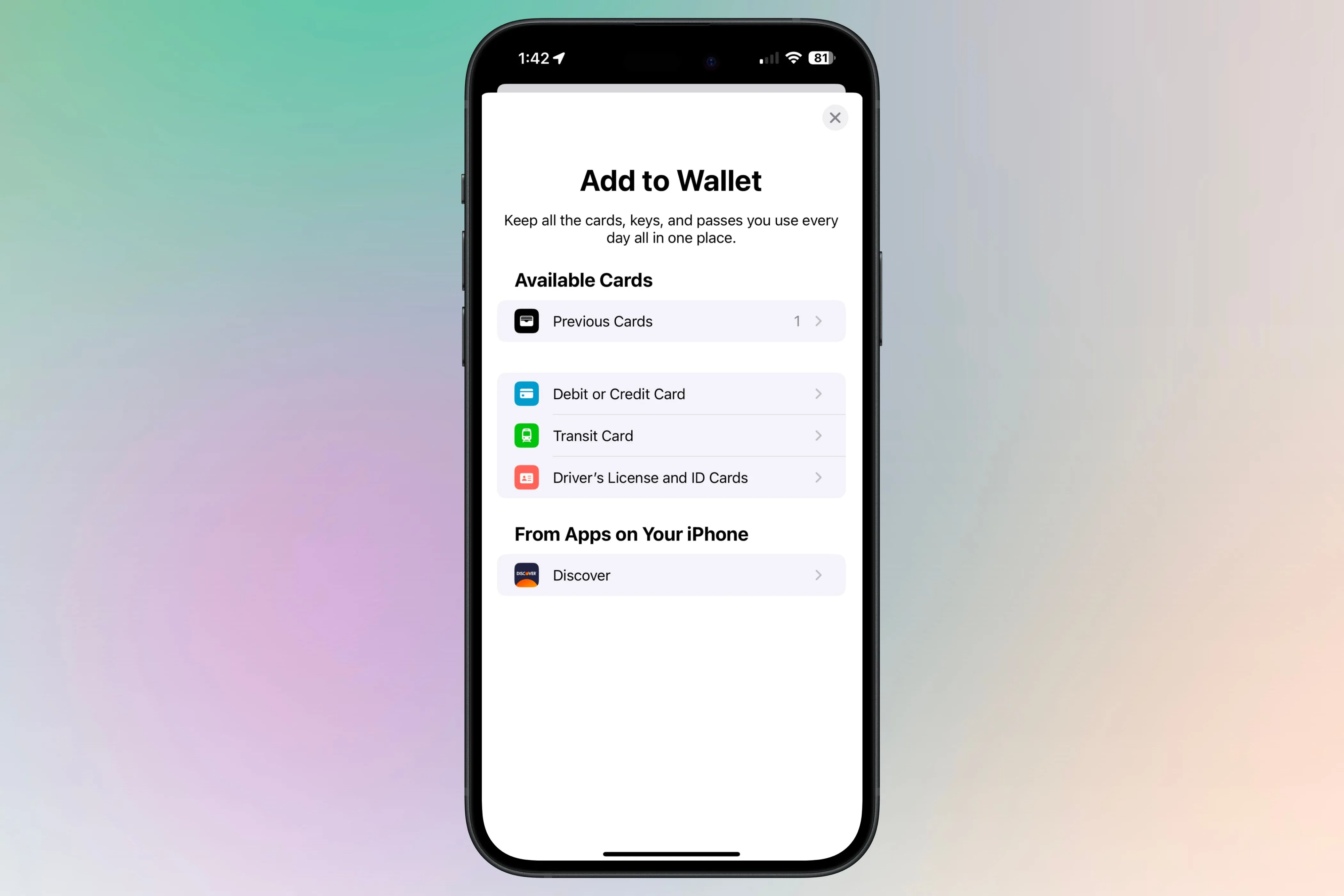 Cách thêm thẻ tín dụng vào ứng dụng Apple Wallet trên iPhone
Cách thêm thẻ tín dụng vào ứng dụng Apple Wallet trên iPhone
Trong khi bạn có thể thêm thẻ tín dụng hoặc ghi nợ thủ công bằng cách nhập thông tin, một số nhà cung cấp thẻ – như Discover và Chase – cho phép bạn thêm thẻ trực tiếp vào ứng dụng Wallet từ ứng dụng của họ. Điều này có thể giúp tiết kiệm thời gian và thậm chí cho phép bạn sử dụng thẻ thông qua Apple Pay trước khi thẻ vật lý được giao đến.
Các loại vé sự kiện, như vé xem phim hoặc hòa nhạc, thường sẽ được nhập từ ứng dụng bạn mua chúng (ví dụ: AMC hoặc Ticketmaster). Ngoài ra, bạn cũng có thể nhận được email với một đường dẫn để thêm trực tiếp vào ví điện tử của mình.
Nếu cần xóa một thẻ hoặc vé, các bước thực hiện tương tự nhau. Đối với vé, hãy chạm vào biểu tượng ba chấm ở góc trên bên phải và chọn “Xóa Vé”. Đối với thẻ, chạm vào biểu tượng ba chấm tương tự, chọn “Chi tiết Thẻ”, sau đó nhấn “Xóa Thẻ” ở phía dưới.
Sắp Xếp Lại Thẻ và Vé để Truy Cập Nhanh Chóng
Khi bạn thêm một thẻ hoặc vé mới vào ứng dụng Wallet, chúng thường xuất hiện ở đầu ngăn xếp. Tuy nhiên, đây có thể không phải là vị trí hiệu quả nhất, tùy thuộc vào tần suất sử dụng của bạn. Vì lý do này, bạn có thể dễ dàng thay đổi thứ tự của các thẻ và vé.
Sau khi thêm thẻ hoặc vé, hãy tìm nó trong ứng dụng Wallet, sau đó chạm và giữ. Mục đó sẽ hơi nhấc lên để báo hiệu rằng nó đã được chọn. Từ đó, kéo nó lên hoặc xuống để sắp xếp lại vị trí. Khi bạn tìm thấy vị trí phù hợp, hãy thả tay và thẻ sẽ giữ nguyên ở đó.
Tuy nhiên, cần lưu ý rằng bạn không thể trộn lẫn thẻ thanh toán với vé hoặc ngược lại. Mỗi loại mục sẽ nằm trong phần riêng của nó. Các loại như chìa khóa nhà kỹ thuật số, chìa khóa ô tô, thẻ tín dụng, thẻ ghi nợ và thẻ quà tặng sẽ nằm ở phần trên của ứng dụng Wallet. Các thẻ khách hàng thân thiết, vé sự kiện sẽ được nhóm riêng biệt ở phía dưới.
Mặc dù một số người có thể nghĩ rằng việc sắp xếp ví điện tử không phải là vấn đề lớn, nhưng nó có thể khá tiện dụng. Ví dụ, bạn có thể di chuyển thẻ thành viên phòng gym lên đầu phần để dễ dàng truy cập khi cần, hoặc di chuyển thẻ yêu thích xuống dưới để có thể nhìn thấy toàn bộ thiết kế của nó. Dù bạn chọn cách sắp xếp ví kỹ thuật số của mình như thế nào, việc thiết lập nó với mục tiêu dễ tiếp cận sẽ giúp bạn tiết kiệm thời gian và phiền phức khi cần tìm kiếm thứ gì đó một cách nhanh chóng.
Thiết Lập Thẻ Thanh Toán Mặc Định trong Apple Pay
Tính năng tốt nhất của ứng dụng Wallet là khả năng kết nối với Apple Pay, nhưng ứng dụng này còn có nhiều hơn là chỉ thêm thẻ. Bạn cũng có thể chọn thẻ nào mình muốn sử dụng làm mặc định.
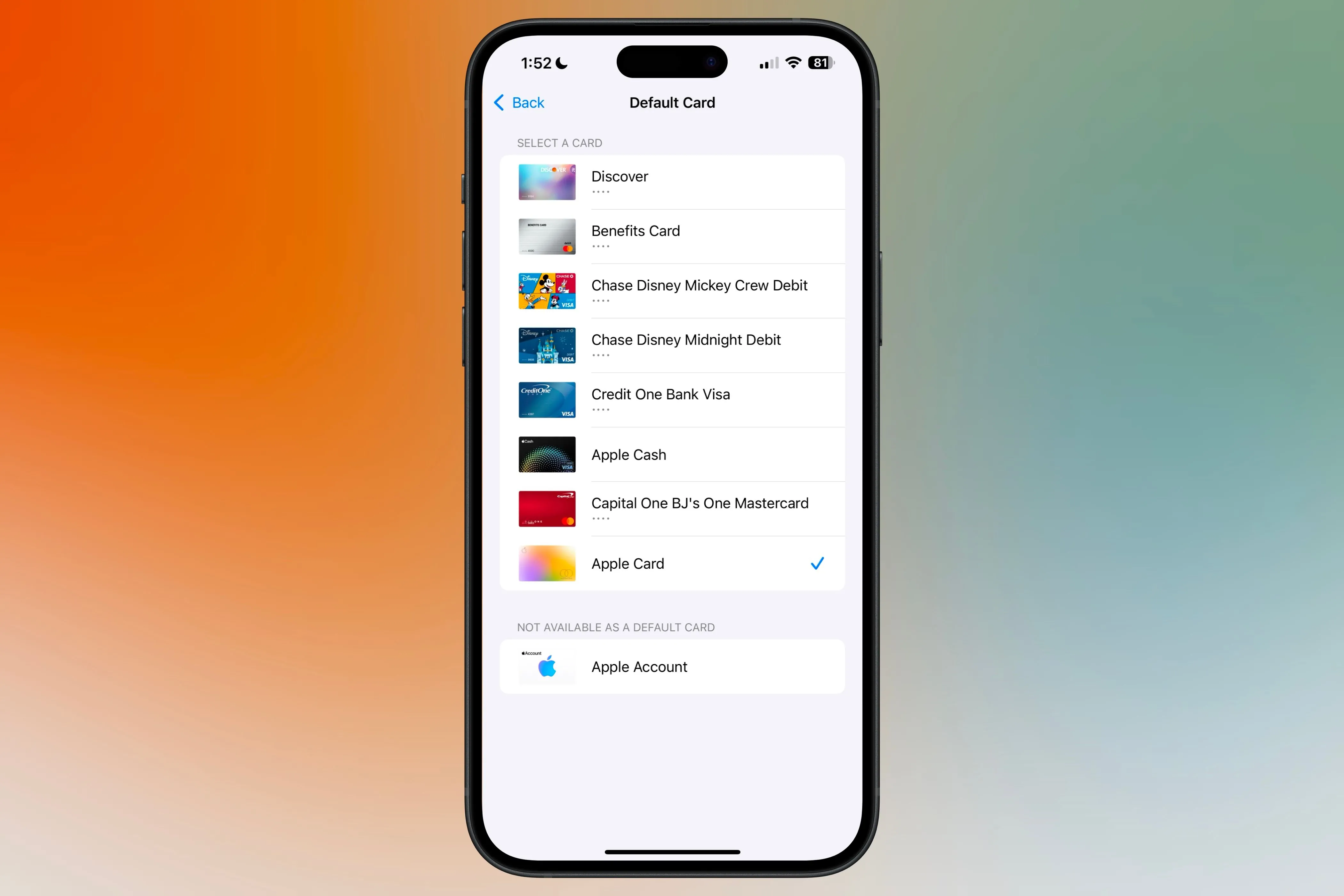 Tùy chọn thiết lập thẻ thanh toán mặc định cho Apple Pay trong cài đặt iPhone
Tùy chọn thiết lập thẻ thanh toán mặc định cho Apple Pay trong cài đặt iPhone
Việc đặt một thẻ làm mặc định cho phép nó tự động xuất hiện khi bạn nhấn đúp vào nút nguồn để bật Apple Pay. Điều này có thể tiết kiệm thời gian bằng cách loại bỏ nhu cầu chọn thủ công thẻ bạn thường xuyên sử dụng nhất mỗi khi thanh toán.
Để đặt thẻ mặc định của bạn, hãy mở ứng dụng Cài đặt (Settings) và cuộn xuống “Ví & Apple Pay” (Wallet & Apple Pay). Khi vào đó, cuộn đến phần “Mặc định Giao dịch” (Transaction Defaults), chạm vào “Thẻ Mặc định” (Default Card) và chọn thẻ bạn muốn sử dụng.
Một cách khác để đặt thẻ làm mặc định là kéo nó xuống cuối ngăn xếp thẻ của bạn. Một thông báo sẽ xuất hiện, cho biết thẻ đó đã được đặt làm thẻ mặc định. Nếu bạn di chuyển thẻ đó lên trên, thẻ tiếp theo trong hàng sẽ trở thành mặc định và thông báo tương tự sẽ xuất hiện.
Tự Động Hiển Thị Vé và Thẻ trên Màn Hình Khóa
Mặc dù người dùng có thể sử dụng ứng dụng Wallet chủ yếu cho thẻ tín dụng và ghi nợ, nhưng các loại vé và thẻ sự kiện lại mang đến một lợi thế hơn vì chúng có thể được gợi ý trên màn hình khóa của bạn dựa trên ngày, giờ và vị trí hiện tại.
Để bật tính năng này, hãy mở ứng dụng Wallet, chạm vào vé bạn muốn tự động hiển thị, sau đó chạm vào ba chấm ở góc trên bên phải và chọn “Thông báo” (Notifications). Từ đó, bật “Gợi ý trên Màn hình khóa” (Suggest on Lock Screen).
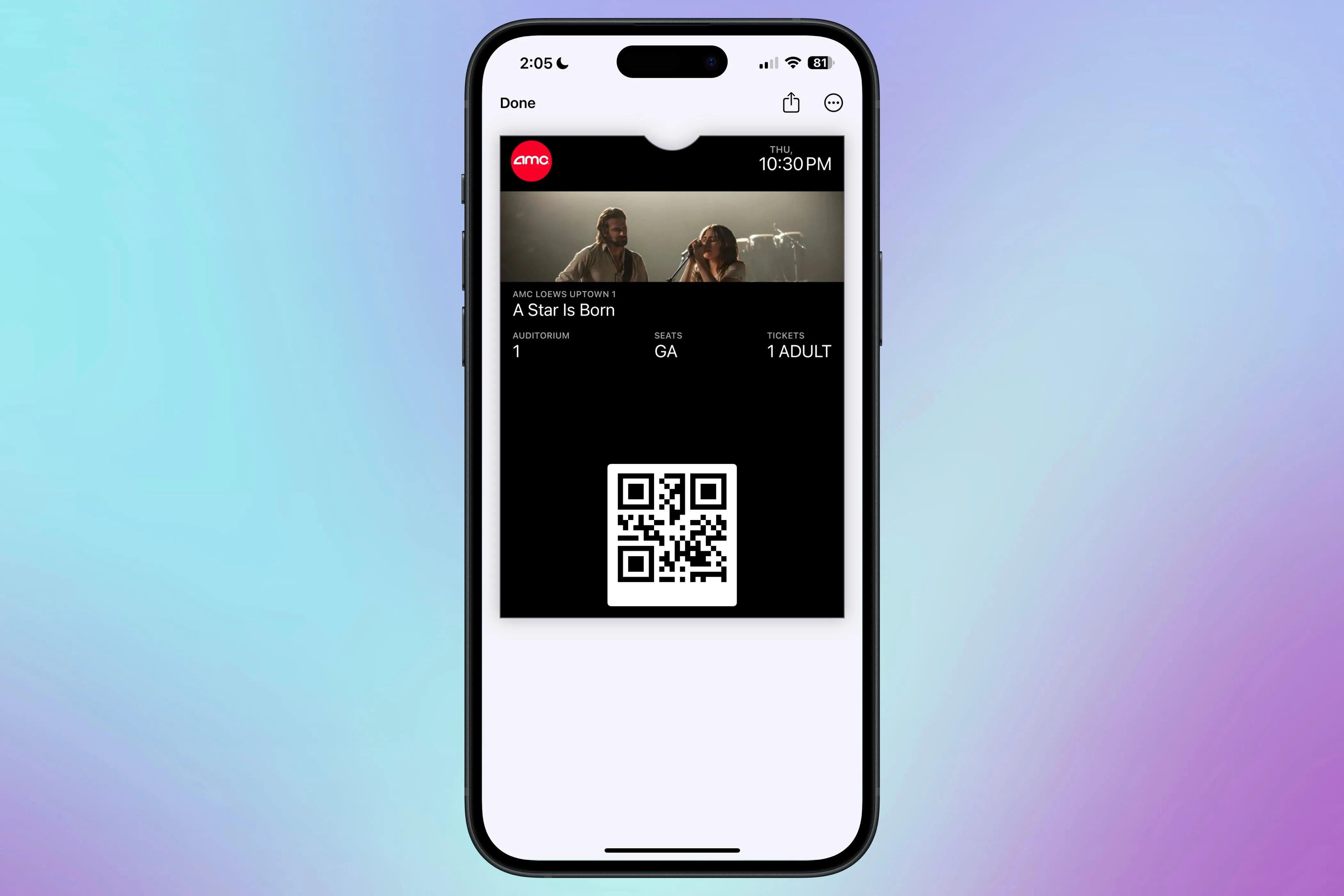 Vé xem phim AMC hiển thị trên Apple Wallet, sẵn sàng cho tính năng gợi ý trên màn hình khóa
Vé xem phim AMC hiển thị trên Apple Wallet, sẵn sàng cho tính năng gợi ý trên màn hình khóa
Đây là một tính năng tuyệt vời để dễ dàng truy cập, vì bạn không cần phải lục lọi trong ứng dụng Wallet – vé phù hợp sẽ tự động xuất hiện trên màn hình khóa của bạn, sẵn sàng để sử dụng. Ví dụ, khi bạn đang thanh toán tại một cửa hàng tạp hóa, thẻ khách hàng thân thiết của bạn sẽ xuất hiện trên màn hình khóa để truy cập và quét nhanh chóng.
Điều tương tự cũng áp dụng cho vé sự kiện: nếu bạn ở gần một địa điểm như rạp chiếu phim AMC, vé xem phim của bạn sẽ xuất hiện trên màn hình khóa và bạn có thể chạm vào đó để hiển thị thông tin mà không cần phải tìm kiếm. Nếu bạn không muốn điều này xảy ra, bạn có thể tắt tính năng bằng cách lặp lại các bước tương tự như khi bật và tắt “Gợi ý trên Màn hình khóa”.
Nhóm Các Thẻ và Vé Tương Tự (Sử dụng ứng dụng bên thứ ba)
Một cách khác để tổ chức ví điện tử của bạn là nhóm các loại vé theo danh mục. Tuy nhiên, Apple hiện chưa cung cấp tính năng này một cách nguyên bản.
Để thực hiện điều này, bạn sẽ cần sử dụng một ứng dụng của bên thứ ba, chẳng hạn như Pass2U. Với ứng dụng miễn phí này, bạn có thể tạo các loại vé được cá nhân hóa để nhập vào ứng dụng Wallet và tổ chức chúng thành các nhóm. Tuy nhiên, bạn chỉ có thể nhóm các loại vé bạn đã tạo trong ứng dụng chứ không phải những vé đã có sẵn từ các ứng dụng khác.
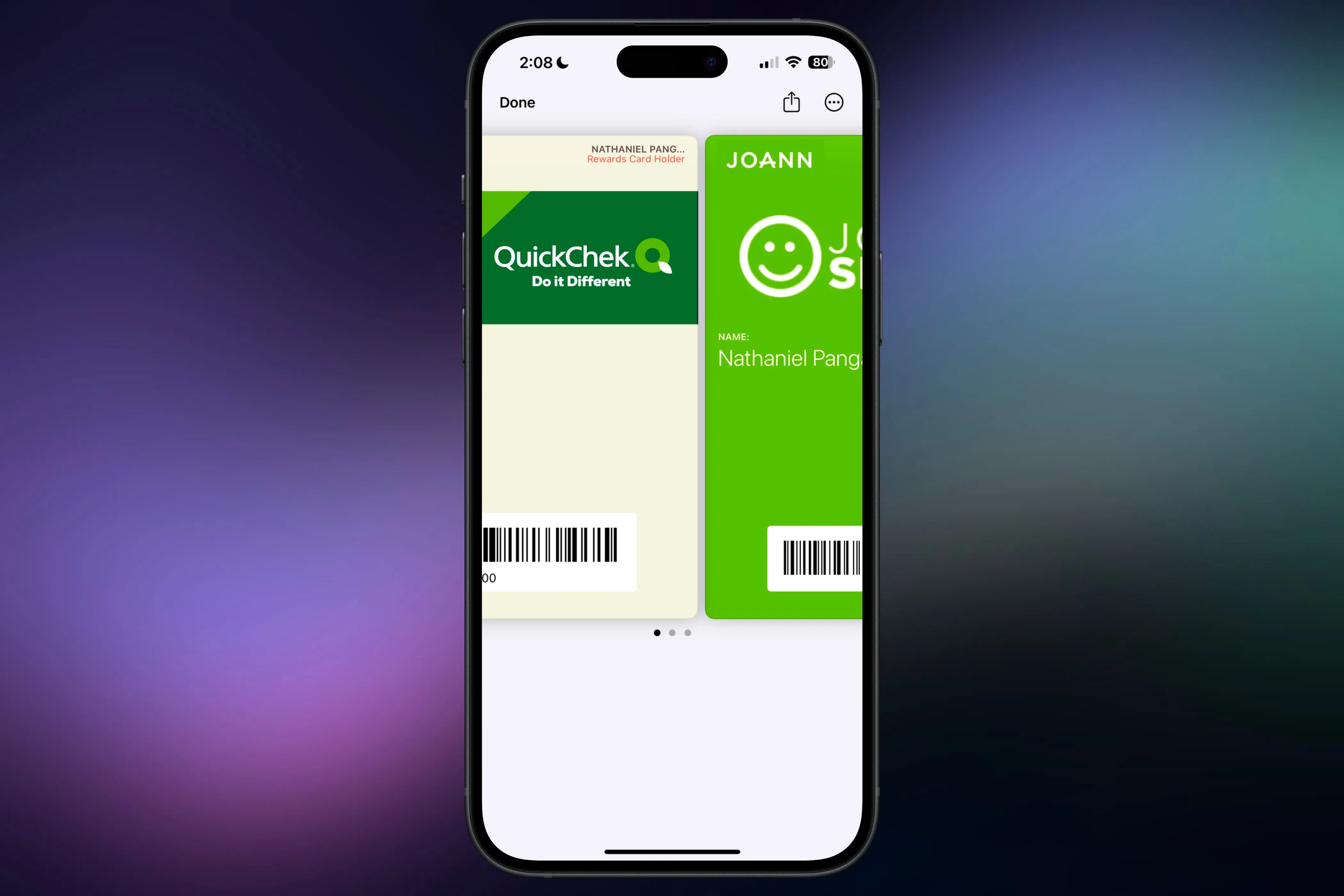 Giao diện ứng dụng bên thứ ba giúp nhóm các thẻ và vé có điểm tương đồng trong ví kỹ thuật số
Giao diện ứng dụng bên thứ ba giúp nhóm các thẻ và vé có điểm tương đồng trong ví kỹ thuật số
Đây là một ý tưởng hay nếu bạn muốn nhóm tất cả thẻ khách hàng thân thiết vào một phần và tất cả thẻ thành viên vào một phần khác. Nó sẽ không làm cho ví điện tử của bạn trông quá chật chội và cho phép bạn tổ chức nó giống như một hệ thống tập tin. Cho đến khi Apple thêm tính năng này một cách nguyên bản, đây là cách tốt nhất để bạn tổ chức các loại vé của mình sâu hơn. Giống như bạn nhóm các thẻ vào các ngăn khác nhau trong ví vật lý, bạn cũng nên làm điều tương tự cho ví kỹ thuật số của mình.
Kết luận
Khi Apple tiếp tục mở rộng những gì bạn có thể làm trong ứng dụng Wallet, việc các loại thẻ khác trở nên tương thích với nó sẽ không còn xa. Ngoài ra, khi ngày càng nhiều khu vực cung cấp ID kỹ thuật số, nhiều người có thể thêm chúng vào ví điện tử của mình để thuận tiện hơn.
Với những điều này, việc biết cách tổ chức ví của bạn và hiểu rõ vị trí của từng thẻ, vé có thể giúp bạn điều hướng nhanh chóng khi cần một thứ cụ thể. Bất kể bạn có năm hay hai mươi thẻ trong ứng dụng Wallet, việc giữ nó ngăn nắp và làm quen với ví kỹ thuật số của bạn luôn là một ý tưởng hay. Hãy biến Apple Wallet thành một trợ thủ đắc lực trong cuộc sống số hóa của bạn!